首页 / 教程
在wps取消打印预览 | wps文字中取消打印预览产生的分隔虚线呢
2022-12-17 02:19:00
1.wps文字中如何取消打印预览产生的分隔虚线呢
解决wps文字中如何取消打印预览产生的分隔虚线的具体步骤如下:
1.打开计算机,在计算机桌面找到然后鼠标双击打开wps,然后单击 WPS 表左上角的 "WPS 表" 菜单按钮以找到工具命令。
2.点击箭头所指的【选项】命令。
3.鼠标单击【选项】命令后,会弹出【选项】的对话窗口。
4.从左侧的菜单中选择 "查看", 在 "自动分页符" 之前删除检查, 然后鼠标单击 "确定" 按钮。
5.这样就解决了wps文字中如何取消打印预览产生的分隔虚线的问题了。
2.wps表格怎样去除打印预览分割线
很多人在使用WPS打印预览的时候看到预览图上会显示出分2113割线,为了预览效果更好我们可以将分割线取消掉,那么怎么样取消打印分割线呢?下面一起来看看吧。
如图:
WPS教程 怎么取消打印预览分割线 其实,这些分隔虚线是wps表格的自动5261分4102页符,主要是用来区分打印页面的,在打印预览后就会自动产生在【选项】中的【视图】就可以取消这些自动分页符的显示。具体操作步骤1653如下:
①点击WPS表格左上角的【WPS表格】菜单按钮,找到【选项】按钮;
②通过【选项】按钮打开【选项】窗口后,在左侧的菜单中选择【视图】,然后去掉【自动分页符】的勾选,点击【确定】
③去专掉【自动分页符】的勾选并点击确定后,表格单元格区域中的【自动分页符】就不再显属示了。
希望上面的方法能够成功帮助大家解决问题哦。
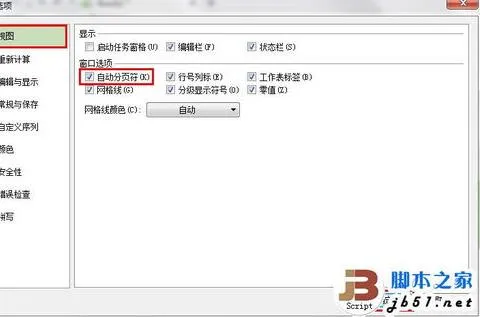
最新内容
| 手机 |
相关内容

预览版windows10 【预览版windows1
预览版windows10 【预览版windows11能升级正式版么】,预览版,升级,选择,正式版,点击,文件,工具win10系统电脑一台 步骤1打开win10系
在wps表格中下标 | wps里下标的下
在wps表格中下标 【wps里下标的下标打】,下标,表格中,输入,怎么打,教程,模板,1.wps里下标的下标怎么打在WPS文字中,下标的下标可以通
在wps上调整表格间距 | wps文档里
在wps上调整表格间距 【wps文档里用表格调行间距】,表格,行间距,怎么设置,文档,调整,行高,1.wps文档里用表格怎么调行间距首先打开
WPS文字设置章节 | WPS文字插入目
WPS文字设置章节 【WPS文字插入目录】,文字,自动生成目录,怎么设置,设置,操作方法,选择,1.WPS文字怎么插入目录以WPS 2019版本为例1
wps数字转换为文本 | 将wps表格中
wps数字转换为文本 【将wps表格中的数值转换为文本形式】,文本,文本格式,表格中,数字,教程,字变,1.怎样将wps表格中的数值转换为文
用wps进行筛选 | 用WPS表格筛选出
用wps进行筛选 【用WPS表格筛选出我想要的】,筛选,表格,怎么设置,功能,表格筛选,怎么用,1.怎么用WPS表格筛选出我想要的1.首先选中
wps空白表格默认 | wps表格修改默
wps空白表格默认 【wps表格修改默认设置】,修改,表格,默认,模板,教程,双击,1.wps表格怎样修改默认设置第一种方法:默认页面设置法 新
在wps文档中插入四方体 | 在wps文
在wps文档中插入四方体 【在wps文字里输入方框符号】,文字,输入,方框符号,文档,插入,怎样插入,1.如何在wps文字里输入方框符号操作












